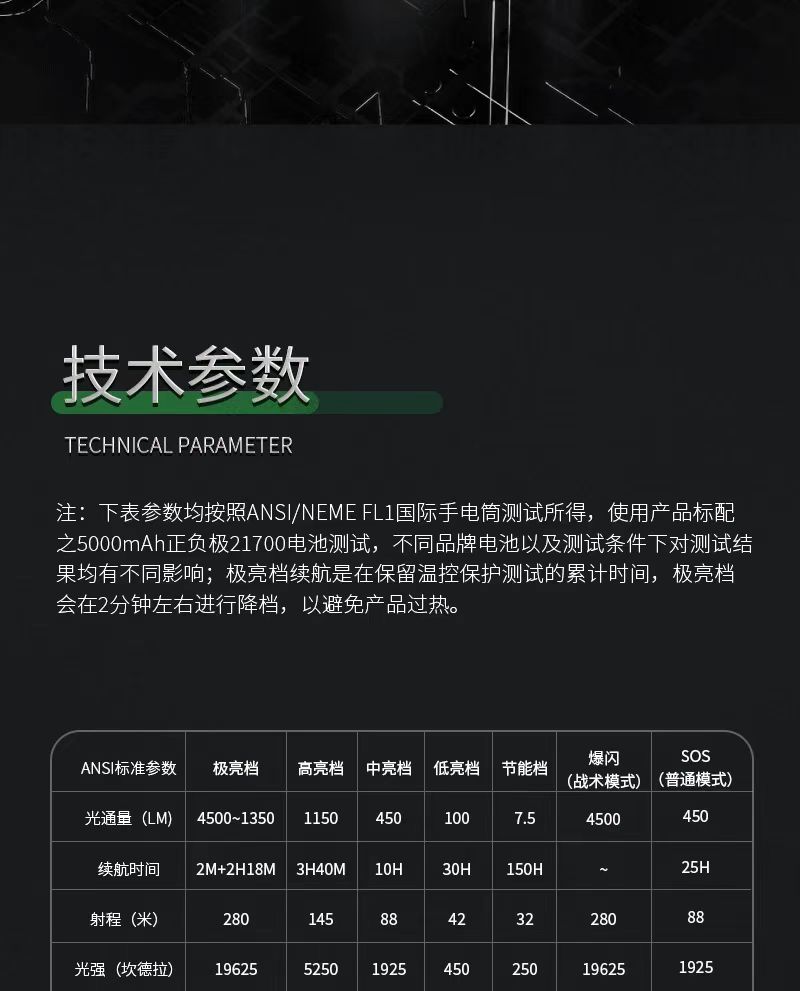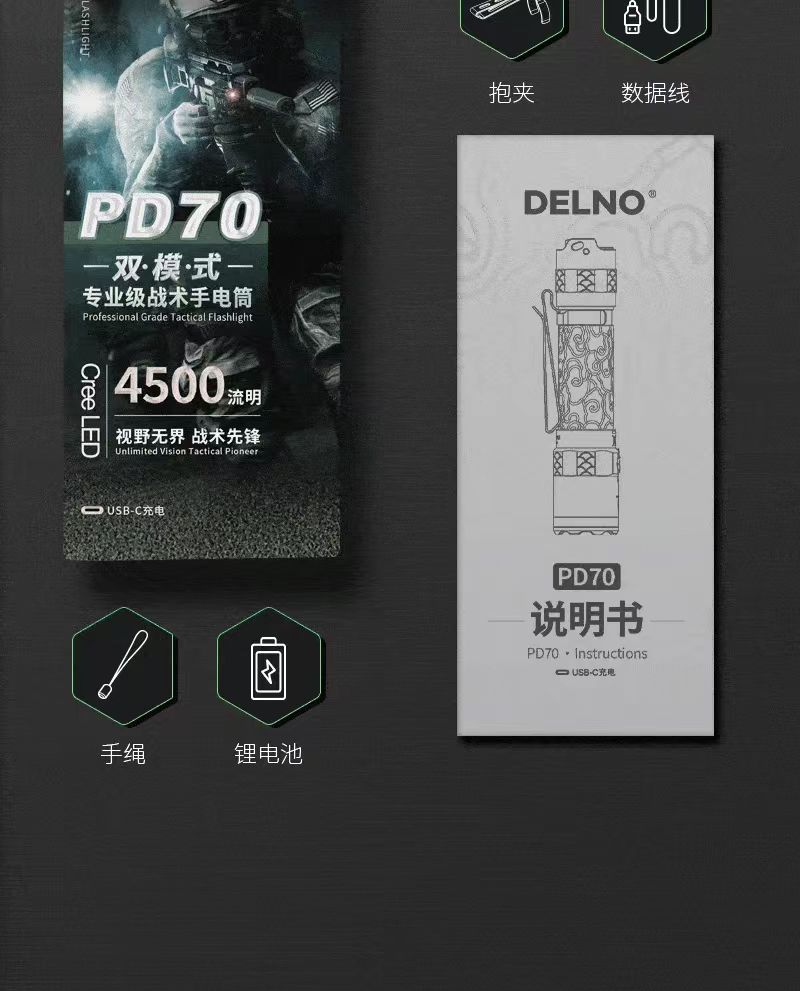Ở bài viết này mình sẽ hướng dẫn các bạn cái SQL server 2017 bản Express, bản này được sử dụng phổ thông và dễ tiếp cận nhất.
Tuy nhiên ở phiên bản này rất nhiều bạn không cài được, hoặc cài gặp khá nhiều lỗi.
Theo dõi các bước dưới đây:
Đầu tiên hãy gỡ tất cả các chương trình SQL server liên quan trước đó.
Sử dụng phần mềm Your Uninstall để gỡ bỏ phần mềm tận gốc sâu trong Registry, chọn chế độ
Super Mode để Unistall phần mềm hiệu quả nhất
(Khi cài thì chèn luôn key kích hoạt có sẵn, chèn ngay khi setup hoàn tất và ấn active now...)
Tất cả các link đều không có virus. mình chỉ tải sẵn và up lên Driver cho nhanh thôi .
Link Your Unistalled:
Your Uninstalled (Không có virus 100%)
Link tải SQL server 2017 express :
SQL server 2017 express (Gốc của Microsoft)
Link SQL Manager Studio Tool:
SQL Manager Tool (Gốc của Microsoft)
(Chú ý máy của bạn phải cài JRE java, JDK java trước khi muốn cài đặt sql express này)
Link :
JRE và JDK
1. cài SQL server 2017 express đầu tiên
Mở file
SQLEXPRADV_x64_ENU và chọn nơi để giải nén. ở đây mình chọn ổ D:
Mình sẽ không giải thích nhiều, bởi vì như thế sẽ rối cho người đọc.
Các bạn chỉ cần follow theo hình ảnh và tích chọn . chỗ nào đặc biệt mình sẽ giải thích thêm
Chạy
Setup.exe với quyền
Admin (Phải chạy với quyền admin bởi vì như thế nó sẽ giải quyết được đa số vấn đề liên quan đến việc cấp quyền và sảy ra lỗi sẽ ít hơn. t
)
Instance Feature bên dưới : có thể tích chọn thêm
LocalDB nhé
Đến bước Database Engine Configuaration
- chọn Windows authentication mode (Chỉ cần chọn window auth mode này thôi. còn sau đó . sau khi cài xong mình sẽ hướng dẫn đăng ký tài khoản SA sau, nhiều người chọn đăng ký tài khoản SA luôn rồi sau đó gặp lỗi bị stuck ở bước này. )
- Bấm Remove cho nó remove cái User hiện tại đi
- Sau đó bấm Add Current User để nó nhận lại chính xác User hiện tại
-Next
nếu bị Failed ở 1 số Feature thì vẫn làm tiếp nhé. đừng sợ
Tắt bảng cài đặt SQL Server 2017 Setup và.. Tắt luôn bảng SQL Server Install Center
Mở file
SSMS-Setup-ENU.exe với quyền Admin
Chuột phải vào thanh bar ở dưới màn hình > Task manager
Tìm đến SQL Server (XXX gì đó) > chuột phải chọn Properties
Mở ứng dụng
SQL Server 2017 Configuration Manager
- Mở tất cả Protocols ra. nếu có cái nào Status bị Disabled thì Enable nó lên

-KHỞI ĐỘNG LẠI MÁY (RESTART WINDOW)
SAU KHI KHỞI ĐỘNG LẠI XONG.
Mở Microsoft SQL Server Management Studio 2017 ra
kết nối với chế độ Window authentication
Đây là bước đăng ký tài khoản SA
Chọn New Query > sau đó chạy dòng lệnh bên dưới luôn.
Bôi đen toàn bộ dòng lệnh rồi ấn F5 hoặc chọn Execute
Alter login sa with CHECK_POLICY = OFF
go
Alter login sa with CHECK_POLICY = ON
go
kết quả thành công
Sau đó Tắt SQL Manager tool này đi và làm tiếp
Ấn tổ hợp phím Window + R để mở RUN
gõ regedit và ấn ok
Mở theo đường dẫn
Computer\HKEY_LOCAL_MACHINE\SOFTWARE\Microsoft\Microsoft SQL Server\MSSQL14.SQLEXPRESS\MSSQLServer
Chọn LoginMode
set giá trị từ 1 chuyển thành 2 và ấn OK
Vào SQL Server Configuration Manager để restart SQL service
Mở SQL Management Studio 2017 ra và kết nối Window Authen Mode
Chọn sa > Properties
Cài mật khẩu cho tài khoản sa
lưu ý mật khẩu phải có ký tự đặc biệt + chữ hoa + chữ thường + số
Ví dụ: @Minhbu1
OK. rồi sau đó Tắt SQL Management Studio Tool đi.
Vào lại SQL Configuration Manager để restart lại Service cho nó nhận các setup vừa cài.
Vào SQL Management Studio 2017
và kết nối với chế độ SQL Server Authen
ghi tài khoản sa và mật khẩu vừa cài rồi connect.
ALL DONE.
Bây giờ múa Script SQL đi nào :))
----------------------------------------
Được soạn bởi : Minh Bu
Cựu sinh viên khóa ACCP i13 của cô ThiDK
Mãi iu ThiDK <3